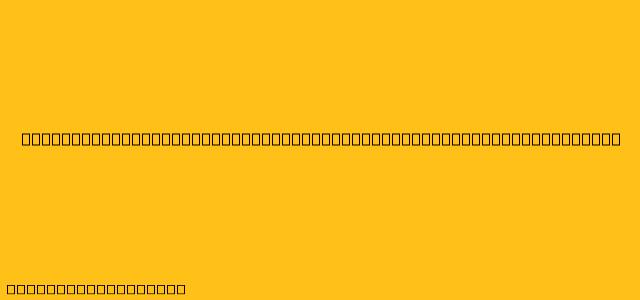Cara Membuat Daftar Isi Otomatis di Microsoft Word
Daftar isi (TOC) adalah komponen penting dalam dokumen Word, terutama untuk dokumen yang panjang seperti laporan, tesis, atau buku. Daftar isi otomatis membantu Anda membuat daftar halaman yang terstruktur dengan mudah, sehingga pembaca dapat dengan cepat menemukan bagian tertentu dalam dokumen Anda.
Berikut adalah langkah-langkah untuk membuat daftar isi otomatis di Microsoft Word:
1. Menentukan Heading dan Subheading
Sebelum membuat daftar isi, pastikan Anda telah menggunakan heading dan subheading yang sesuai dengan format yang benar.
- Format Heading: Gunakan format heading yang disediakan oleh Word, seperti Heading 1, Heading 2, Heading 3, dan seterusnya. Anda dapat menemukannya di grup "Styles" pada tab "Home".
- Konsisten: Pastikan Anda konsisten dalam menggunakan heading dan subheading di seluruh dokumen.
2. Menyisipkan Daftar Isi
- Klik di mana Anda ingin menempatkan daftar isi. Ini biasanya di awal dokumen, setelah halaman judul.
- Pada tab "References", klik "Table of Contents".
- Pilih style daftar isi yang Anda inginkan. Anda dapat memilih dari berbagai pilihan desain daftar isi.
3. Memilih Opsi Daftar Isi
- Klik "Table of Contents" lagi dan pilih "Insert Table of Contents".
- Pilih format yang Anda inginkan. Anda dapat memilih tingkat heading yang ingin Anda tampilkan di daftar isi.
- Tentukan apakah Anda ingin menyertakan nomor halaman.
- Klik "OK" untuk menyisipkan daftar isi.
4. Memperbarui Daftar Isi
- Jika Anda mengubah heading atau subheading di dokumen, Anda harus memperbarui daftar isi.
- Klik kanan pada daftar isi dan pilih "Update Field".
- Pilih "Update Entire Table" untuk memperbarui seluruh daftar isi.
Tips Tambahan:
- Anda dapat mengubah format daftar isi dengan mengklik kanan pada daftar isi dan memilih "Modify".
- Anda dapat menambahkan halaman kosong sebelum daftar isi dengan menekan "Enter" beberapa kali sebelum menyisipkan daftar isi.
- Untuk membuat daftar isi yang lebih kompleks, Anda dapat menggunakan fitur "Bookmark" di Word.
Dengan mengikuti langkah-langkah di atas, Anda dapat membuat daftar isi otomatis di Microsoft Word dengan mudah.